¿Qué es y para qué sirve el explorador de Windows 10, 8 y 7, sus partes y funciones?

Gracias Bill Gate y otros grandes colaboradores podemos disfrutar del mundo de la informática, más concretamente podemos utilizar de las computadoras y de sus muchos de sus sistemas.
Una gran variedad de cosas podemos hacer por medio de las computadoras, pero estas por sí solas solo serían un cajón inerte. Es por ello, que vienen programadas con paquetes de informáticos “softwares” para el manejo de particularidades operaciones.
Así mismo, estos paquetes de sistemas operativos son administrados por medio de un explorador de archivos y carpetas, pero explicáramos, qué es, cuáles son sus partes, también puedes descargar y usar el Explorador de Windows.
¿Qué es un Explorador de Windows?
Windows debe su existencia a Bill Gates para los años 1981 a 1985, pero la ventana del Explorador de Windows aparece gracias a la Microsoft para el año 1995. El Explorador de Windows es el administrado oficial del Sistema Operativo Microsoft Windows, se encarga de administrar tu equipo, es decir, tus archivos, carpetas, documentos y otros.
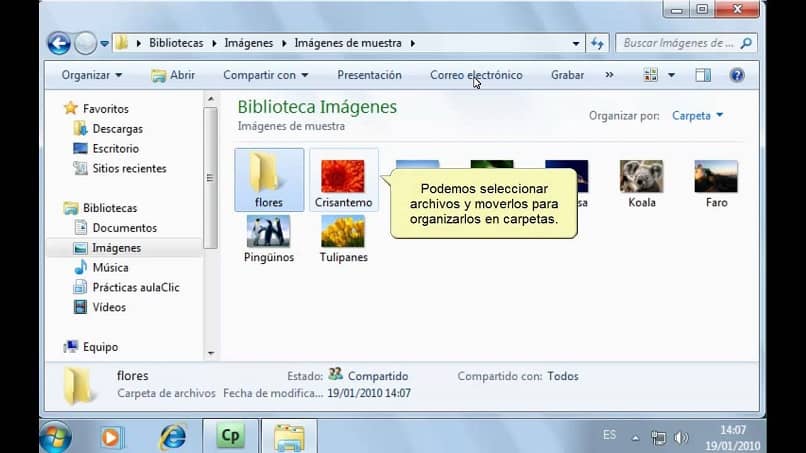
¿Para qué sirve el Explorador de Windows?
Ahora veremos las mejores alternativas del Explorador de Windows, además te servirá para administrar tus archivos, para guardar, copiar, eliminar, buscar, sustituir, renombrar la información de una manera más fácil y sobre todo de rápido acceso. Además, podrás visualizar desde allí la vista previa del contenido de la información y de una forma más ordenada y atractiva posible.
Las partes que lo conforman son las siguientes: botones con flechas de adelante, atrás y subir, una barra de direcciones., un cuadro de búsqueda rápida, una barra de Herramientas, ubicada en la segunda línea, dirigiéndonos de arriba hacia abajo, un panel de navegación que se encuentra en la parte central izquierda de la ventana, archivos como: carpetas, dispositivos y unidades o documentos guardados, ubicados en la parte central derecha de la ventana y un panel de detalles que lo encontraras en la parte inferior de la ventana.
¿Cuáles son sus funciones?
Sus funciones son la de encargarse de gestionar las unidades de discos que disponga tu computador, administrar tus carpetas y archivos, crear o eliminar nuevas documentos o carpetas.
Además, puedes tener acceso a un servidor FTP, puedes también eliminar, mover y hasta copiar directorios, estas son tan solo algunas de las funciones básicas de tu Explorador de Windows, veamos que otras funciones más puede ejecutar.
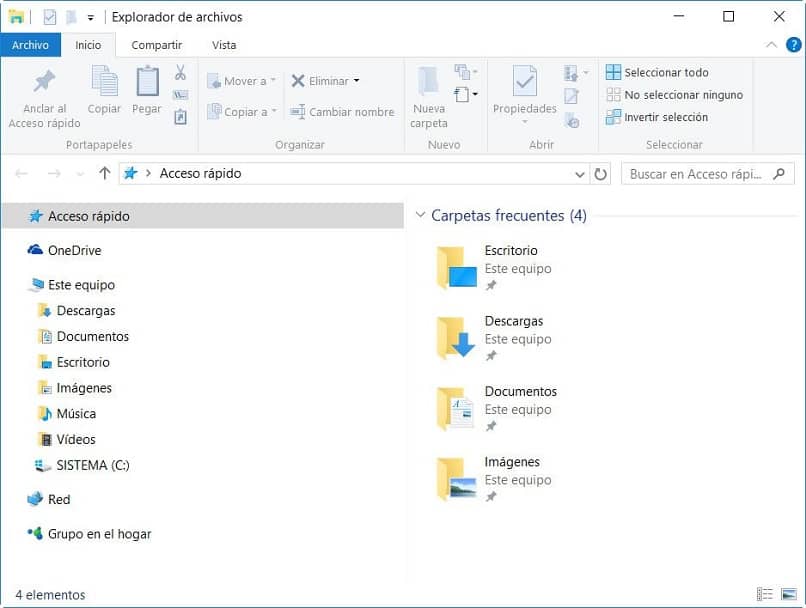
Cifrar carpetas y archivos
Significa que, si instalas tu Windows en una de las últimas versiones de la misma, en una partición NTFS, puedes por decirlo así ocultarlas. Para que puedas guardas tus carpetas o archivos más importantes, que no quieras que más nadie tenga acceso a ellos, por seguridad de que por error alguien por error los borren o tomen ¿Cómo lo activas?
Solo dirígete a Propiedades, haciendo clic derecho sobre la ventana, selecciona opciones avanzadas, luego dale clic en cifrar contenido para proteger tus datos y por último aceptar. Esta opción no es tan nueva, se encuentra disponible para Windows las versiones Windows 7, Windows 8, Windows 10, aprovecha y actívala.
Renombrado masivo
El Explorador de Windows te ayudará a renombrar tus archivos o documentos una vez que los contengas allí en la ventana, puedes hacerlo desde un elemento hasta cien del mismo o a la vez, es muy fácil. ¿Cómo lo haces?
Una forma sería, seleccionando el documento, oprimes clic con el botón derecho, selecciona cambiar nombre, coloca el nuevo nombre y listo, inmediatamente se cambiará el nombre que tenía por el nuevo.
Archivos ocultos
A través de esta opción podrás ver tus archivos ocultos, puedes hacerlo lo siguiente dirígete al panel de control, luego a apariencia y personalización, después opciones de explorador de Windows, y por último a la opción Mostrar todos los archivos y carpetas ocultos.
En Windows 8, 8.1 y en Windows 10 puedes verlos al darle en la opción oculto, así mismo, quieres saber, además puedes instalar Windows 10 gratis usando seriales o claves genéricas.
Compartir archivos
Desde esta opción podrás compartir tus archivos, solo selecciona la pestaña compartir archivos, además puedes realizar otras tareas como imprimir, comprimir información, grabar en disco entre otros enviar fax.